Personaliza tu iPhone / iPod Touch en iOS4
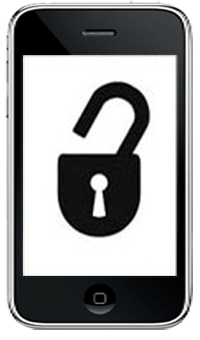 Hola iPhoniatico, como algunos me han pedido ahora les traigo la manera de como personalizar tu dispositivo en el iOS4 y de paso les mostrare como poder acelerar un poco tu iPhone 3G en este firmware…
Hola iPhoniatico, como algunos me han pedido ahora les traigo la manera de como personalizar tu dispositivo en el iOS4 y de paso les mostrare como poder acelerar un poco tu iPhone 3G en este firmware…
Requisitos:
- Tener iPhone & iPod Touch con jailbreak, si no sabes como: https://iphoneate.com/redsn0w-0-9-5b5-4-actualizacion/
- ó: https://iphoneate.com/pwagetool-4-01-upgrade/
- Tener Winscp: https://iphoneate.com/video-tutorialcomo-utilizar-winscp-ipodiphone/
- o iFunbox, si no sabes como : https://iphoneate.com/iusb-tunnel-openssh-sin-wifi/
- o PhoneDisk: https://iphoneate.com/phonedisk-1-200-para-ios4-mac/
- Como Cambiar el Icono de las aplicaciones:
Antes que todo debo decirles que debido a un error con WinterBoard aún no puedo tenerlo en mi iPhone iOS4 (al instalarlo se crashea mi dispositivo), por eso he optado por recurrir a otras formas para cambiar mis iconos. La primera de ellas sería cambiar cada icono de las aplicaciones entrando a las rutas: private/var/mobile/Applicatios/XXXX.XXXXXX/(nombrede aplicación).app (esto si de una aplicación del AppStore se trata, si es una aplicación bajada de Cydia tendremos que entrar a la siguiente ruta: /Applications/(nombre de la aplicación).app ó private/var/stash/Application/(nombre de la aplicación).app
En cada aplicacion con terminación «.app» deben localizar y reemplazar el icono original por el que ustedes quieran (recuerden que el icono debe ser un tamaño maximo de 60 x 60 pixeles y formato «.png»).
La otra solución seria seguir este tutorial para cambiar los iconos de las aplicaciones del AppStore:
Para las aplicaciones de Cydia es necesario que sigas el proceso anterior.
Si a ustedes les corre bien el WinterBoard en iOS4 y lo tienen instalado, pues se ahorrarán todo el proceso, solo colocan el tema en la siguiente ruta: private/var/stash/Themes ó Library/Themes, después activan el tema desde WinterBoard; con eso tendrán resuelta la primera parte.
- Como cambiar la imagen de fondo de las carpetas creadas en iOS4:
Para quienes no les funciona WinterBoard (como lo es mi caso, aun con la actualización) para poder hacer esto primero necesitan cualquier imagen que ustedes deseen con las siguientes dimensiones 320 x 480 pixeles, con el formato «.png» y deben renombrarla como FolderSwitcherBG.png ; cuando ya tengan lista su imagen tienen que entrar por SSH hasta la siguiente ruta: System/Library/CoreServices/SpringBoard.app, aquí encontraran una imagen llamado de la misma manera (recomiendo que hagan una copia de seguridad del archivo original, si es que después desean regresar a la imagen por default), ahora reemplazarán la imagen original por la que ustedes ya tienen preparada y reinician sus dispositivos.
Para quienes WinterBoard les funciona bien tienen que hacer lo siguiente, dentro de la carpeta del tema que ustedes quieran debe haber una carpeta llamada Bundles (de no estar entonces ustedes tienen que crearla), dentro de ella debe estar otra llamada com.apple.springboard (igualmente si no existe tal carpeta ustedes la tienen que crear) y dentro de esta ultima colocaran la imagen que ustedes elijan, con el tamaño, el formato y el nombre que indique arriba, quedaría algo así: » carpeta del tema / Bundles /com.apple.springboard / FolderSwitcherBG.png «, y solo es cuestión de colocar su tema en la ruta que ya conocen y activarlo mediante WinterBoard para que les quede algo como esto:
- Como acelerar el iPhone 3G en iOS4:
Este proceso es recomendable para el iPhone 3G, ya que el 3Gs puede correr con fluidez este firmware. Lo que tienen que hacer es lo siguiente, entran por SSH hasta la siguiente ruta: System/Library/CoreServices/SpringBoard.app. Aquí eliminan los siguientes archivos (recuerden hacer una copia de seguridad de todos los archivos que eliminen o reemplacen):
- WallpaperGradientLandscapeBottomT.png
- WallpaperGradientLandscapeTopT.png
- WallpaperGradientPortraitBottomT.png
- WallpaperGradientPortraitTopT.png
- WallpaperIconDockShadow.png
- WallpaperIconDockShadowT.png
- WallpaperIconShadow.png
- WallpaperIconShadowT.png
Al terminar de eliminar esos archivos reinician su dispositivo, con esto verán una pequeña diferencia en la fluidez de su dispositivo, pero si quieren notar un poco mas el cambio en la rapidez en su iPhone 3G con iOS4 pueden hacer lo siguiente:
Entramos a la siguiente ruta: System/Library ; ahora buscamos la carpeta llamada LaunchDaemos. Esta carpeta la copiamos a nuestro escritorio y la original (la que se encuentra dentro de nuestro dispositivo) la renombramos a LaunchDaemos.bk (con esto estamos haciendo una copia de seguridad de esta carpeta). En la carpeta que ya hemos copiado y que tenemos en nuestro escritorio vamos a localizar y eliminar los siguientes archivos y para que sirven (en realidad son procesos que al ser eliminados no afectan en lo absoluto el funcionamiento de nuestro iPhone / iPod Touch):
- com.apple.DumpPanic.plist : – Registros de errores (crashes) para ser evaluados por APPLE.
- com.apple.ReportCrash.(nombres diferentes).plist : – Son 5 archivos, los cuales recolectan los datos de la causa de los errores (crashes), que programas se estaban corriendo en ese momento, etc.
- com.apple.DumpBasebandCrash.plist : – Archivos de errores (crashes) del Baseband que no deben ocurrir en situaciones normales. Los usuarios de iPod Touch no tienen Baseband.
- com.apple.CrashHouseKeeping.plist : – También se ocupa de los errores.
- com.apple.aslmanager.plist : – Este archivo se ocupa de los registros del sistema.
- com.apple.syslogd.plist : – Registro de los eventos en el sistema.
- com.apple.powerlog.plist : – Este es utilizado para monitorear alguna compatibilidad con los cargadores (eléctricos) de terceros.
- com.apple.stackshot.server.plist : – La función de este archivo es desconocida y aunque no tiene ningún efecto negativo en el funcionamiento del dispositivo pueden omitir su eliminación si así lo prefieren.
- com.apple.chud.chum.plist – Este archivo esta destinado para desarrolladores, especificamente al CHUD (Computer Hardware Understanding Developer), si no eres un desarrollador no hay ningún problema con que elimines este archivo.
- com.apple.chud.pilotfish.plist – Este archivo también esta destinado para los desarrolladores,así que si no eres uno de ellos puedes eliminarlo.
- com.apple.psctl.plist – No hay información definitiva acerca de este archivo, pero se cree que tiene relación con la interacción con dispositivos de almacenamiento externo, probablemente alguna característica de futuros dispositivos, por ahora no hace absolutamente nada, así que puedes eliminarlo.
- com.apple.apsd.tcpdump.en0.plist – Registro de errores de las notificaciones push.
- com.apple.apsd.tcpdump.pdp_ip0.plist – También se cree que se encarga de los registros de errores de las notificaciones push.
Estos son los archivos que puedes eliminar de la carpeta que has copiado a tu escritorio (tu puedes elegir cual eliminar y cual dejar), una vez hecho esto y por supuesto que hayas renombrado la carpeta original y así tenerla como una copia de seguridad, vas a arrastrar la carpeta editada hasta la misma ruta: System/Library, y verifica que tenga los permisos 0755 solo para estar seguros (aunque por lo general todas las carpetas tienen asignado esos permisos incluso metiendolas desde afuera). Al terminar solo resta reiniciar el dispositivo y con estos pasos veras una diferencia en la velocidad de tu iPhone 3G al correr en iOS4.
Espero les ayude la información.






